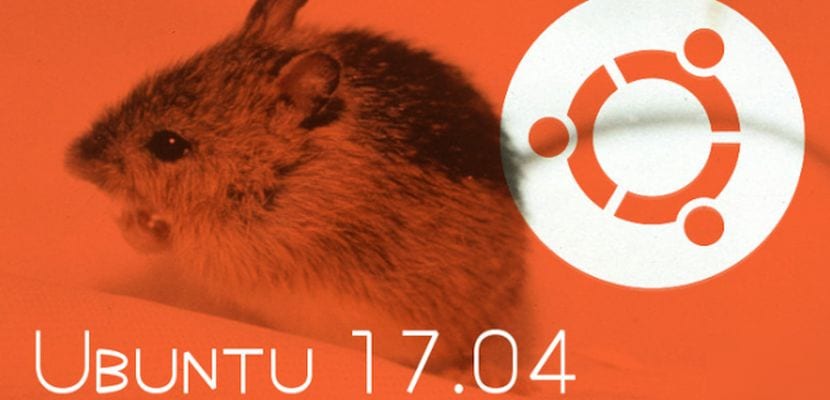
Eilen ilmestyi Ubuntu 17.04: n lopullinen versio, vakaa ja mielenkiintoinen versio, jonka monet teistä asentavat tai päivittävät nopeasti. Toisin kuin muut versiot, Ubuntu 17.04: lla ei enää tarvitse olla suurta vaihtomuistia, joten monet käyttäjät päättävät poistaa Ubuntu-versionsa ja asentaa Ubuntu 17.04 uudelleen.
Tässä tapauksessa, samoin kuin jos olet aloitteleva käyttäjä, meidän on tehtävä jälkiasennus. Tässä näytämme sinulle mitä tehdä Ubuntu 17.04 -asennuksen jälkeen.
Keskeiset työkalut
Ubuntu 17.04 tarvitsee edelleen joitain ohjelmia saadakseen lisäasetuksia ja päivityksiä. Yksi näistä työkaluista on Unity Tweak -työkalu, Asentaaksemme sen meidän on vain tehtävä terminaalissa seuraava:
sudo apt-get install unity-tweak-tool
Toinen tärkeä työkalu on Ubuntun rajoitetut lisäominaisuudet, paketti, joka sisältää koodekkeja ja lisälaitteita, jotka ovat tarpeen ohjelmien, kuten multimediasoittimen tai tekstinkäsittelyohjelman, toiminnalle. Asennusta varten meidän on avattava pääte ja kirjoitettava seuraava:
sudo apt-get install ubuntu-restricted-extras
Tämä tekee aloita näiden kaivattujen koodekkien ja kirjastojen asentaminen. Kun tämä on saatu, meidän on aloitettava sellaisten tarpeellisten ja niin yleisten sovellusten asentaminen, joita käytämme päivittäin.
Sovellukset Ubuntun arkistoissa
Nämä ovat sovelluksia, jotka voimme löytää Ubuntu-arkistoista:
- Corebird
- Sulkija
- Kromi
- Gimp
- Höyry
- VLC
- VirtualBox
Nämä ohjelmat voidaan asentaa Ubuntu Software Centerin tai päätelaitteen kautta komennolla «sudo apt-get install ».
Ubuntun arkistojen ulkopuoliset sovellukset
Löydämme nämä sovellukset joko deb-sovellusten tai ulkoisten arkistojen kautta. Joka tapauksessa sisään Ubunlog Olemme jo kertoneet sinulle, kuinka se tehdään:
Appletit yhtenäisyyttä varten
Ubuntu Unity antaa meille mahdollisuuden saada ja Lisää sovelmia pitämään ylimääräiset sovellukset tai toiminnot käden ulottuvilla. Tässä tapauksessa voimme lisätä seuraavat sovelmat, jotka lisäävät työpöydän toimivuutta:
- KDE Connect -indikaattori. Tästä sovelmasta on tulossa yhä tärkeämpi ja mielenkiintoisempi, koska sen avulla voimme yhdistää älypuhelimen tietokoneeseen.
- Yksinkertainen sää. Sen avulla voimme nähdä ja pitää aikaa pöydällämme. Jotain hyödyllistä, jos työskentelemme tietokoneen kanssa ja haluamme tietää ajan, jonka se kestää yhden tai kahden tunnin kuluessa.
Kaikki tämä tekee meistä nopeamman ja täydellisemmän Ubuntu 17.04: n. Pystyy soveltumaan työhön, graafiseen suunnitteluun tai mihin tahansa muuhun toimintoon.
Theon Garrigos, asioita, jotka minun olisi pitänyt tehdä noin kuukausi sitten
Lähdin jo ??
Edelleen Unityn kanssa vai palasivatko he takaisin Gnomeen?
Jos jatkat Unityn kanssa, Con gnome julkaistaan versiossa 18
Henkilökohtaisesti odotan lataavan 17, kunnes LTS-versio tulee ulos
Giovanni Gapp Kiitos vinkistä. En pidä Unitystä ollenkaan, niin paljon, että muutin jakelua. Kun he palaavat Gnomeen, palaan mielelläni Ubuntuun.
En voi muodostaa yhteyttä Wi-Fi-verkkoon Ubuntu 17.04: ssä, miksi?
kun asennan ubuntu-gnomen, se ei anna minulle pääsyä verkkoon, mikä ongelma voi olla tai onko heillä ratkaisu
?????
luvalla ... Ing. Joani Rosales, sama tapahtui minulle, ja käynnistin modeemini uudelleen ja ongelma ratkesi.
Päivitän tänään enkä enää ota Bluetooth-korttia, voiko joku auttaa minua?
Hei, tervehdys kaikille, päivitän konsolilla koko prosessin Ubuntu 16.10: stä 17.4: een, eikä se salli minun syöttää useita sivuja. verkko mukaan lukien gmail. Osoittaa: Palvelinta ei löydy! Käynnistä modeemi uudelleen eikä mitään
Hei, ratkaisin sen, jouduin käynnistämään reitittimen ja tilan uudelleen, kun tietokone oli päällä. Terveisiä hyvää distroa
Hei kysymys, olen aina halunnut kokeilla Ubuntua, mutta uudelle henkilölle olisi hyvä asentaa uusin versio suoraan vai onko suositeltavampaa? Kiitos etukäteen.
Aloita tämän version käyttö.
Mitä käyttöjärjestelmää käytät?
Kokeile ensin virtuaalikoneella.
Päivitin versiosta 16.04 versioon 17.04, se kestää noin 24 tuntia, onko se normaalia?
Kippis…
Yritä vaihtaa palvelinta Internetin nopeudesta ja palvelimesta riippuen.
keskusohjelmisto on poistettu, mistä voin asentaa sen tai kyseisen komentorivin terminaaliin, se on versio 17.04.
tervehdys
Palasin juuri käyttämään ubuntua. Olen käyttänyt sitä osittain vuodesta 2009. Näemme, miten pääsemme versioon 17.04.
Jos vaihdan työpöydän tai olen muulla työpöydällä kuin unity, voinko ladata samat päivitykset?
Tietääkö kukaan, mikä on paras työpöytä Ubuntulle?
Ensimmäinen asia, jonka tekisin, on poistaa se.
Se ei salli sinun päivittää tai asentaa mitään.